Użyj kompozytor na nasze wspólne
fr:Utilier Composer sur nos offres mutualisées
Artykuł ten jest wynikiem translacji automatycznej wykonywane przez oprogramowanie. Możesz przeglądać źródła artykułu tutaj.
Komponować jest teraz zintegrowany z Plesk (wersji 12.5 w momencie pisania tego samlub czka, cf strony związane z witryny Plesk)
W rzeczywistości to teraz jest szybki i łatwy wobec rata ten peryferie miasta do swoich projektów.
Jeśli nie znasz połączenia, można znaleźć więcej informacji na oficjalnej : https://getcomposer.org/
Mówiąc najprościej, wywołanie umożliwia utworzenia i aktualizacji bibliotek używanych w projektach PHP przez pojedynczy plik formatu JSON : composer.JSON .
Odpowiednich bibliotek są pobierane z witryny https://packagist.org/ i realizacja zależności w związku z tym jest szybki i wygodny.
Jeśli używasz wybierania do różnych wydarzeń, złoto i już wiesz, jego działanie.
W tym tutorialu zobaczymy jak korzystać z połączeń z Plesk.
Znajdą Państwo większość frameworków PHP plik composer.JSON (Jest to również w przypadku różnych projektów expaces PHP Github teraz ).
Struktura pliku composer.JSON pozwala na łatwe czytanie pliku i dlatego może wiedzieć jakie są warunki konieczne do ustanowienia ram lub projektu PHP (Wersja PHP, biblioteki, itp.) :
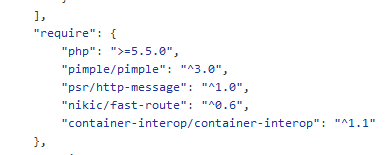
Tak więc stwórzmy plik composer.json u podstaw naszych usług, w tym katalogu httpdocs jak poniżej :
Należy pamiętać, że można również tworzyć i edytować plik composer.json za pomocą klienta FTP, jeśli chcesz.
Możemy teraz edytować plik poinformować wymagania wstępne i bibliotek musimy dla naszego projektu :
Teraz musimy zadać sobie interpretować plików JSON, który został utworzony. W tym celu idziemy do zakładki Wnioski i kliknij na przycisk Skanowanie (ou Analizować W zależności od używanego języka ) tak, aby Plesk wyszukiwania dowolnego pliku composer.json.
Badania są zakończone, należy następnie zobacz obecność nowej aplikacji :
Kliknij na nazwę aplikacji i nadal :
Wreszcie, to wystarczy kliknąć na przycisk Zainstalować zależności tak komponować repatriates swoimi projektami :
Obok wymaganych zależności, zakład może być krótszy lub dłuższy. Można również zapoznać się postępy klikając na "Zobacz dane wyjściowe narzędzia " w pop-up w prawym dolnym rogu ekranu :
W związku z tym, będziesz miał coś podobnego jak to :
Po zakończeniu operacji, plik dostawcy zawierające wszystkie zależności w projekcie będzie utworzony i kompletne (Jeśli operacja jest wykonywana bez zarzutu, jeśli ma to zastosowanie, użytkownik zostanie powiadomiony przez pop up znajduje się w prawym dolnym rogu ekranu ) :
Można następnie przystąpić do aktualizacji zależności powrotu we wniosku o kartę dostawy i kliknij na przycisk aktualizacja zależności jak pokazano poniżej :
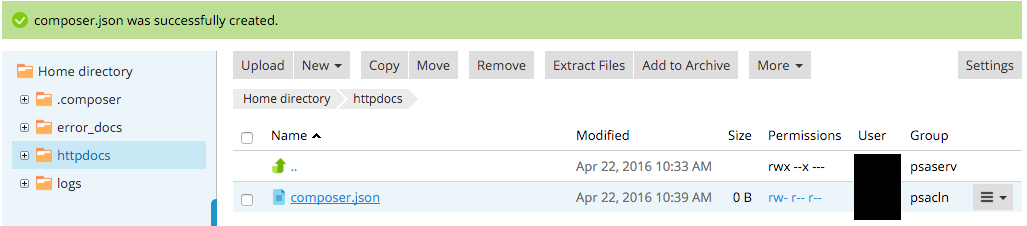
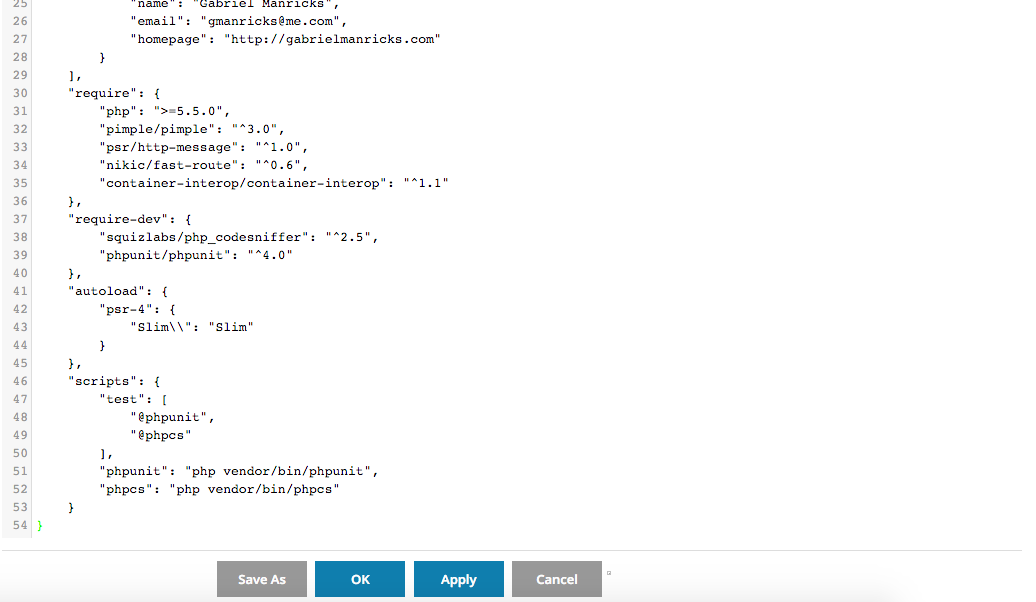
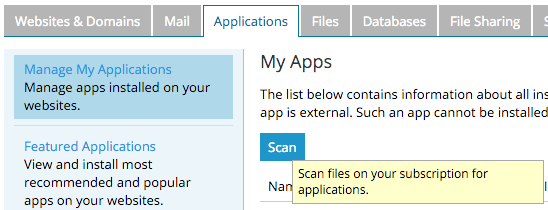
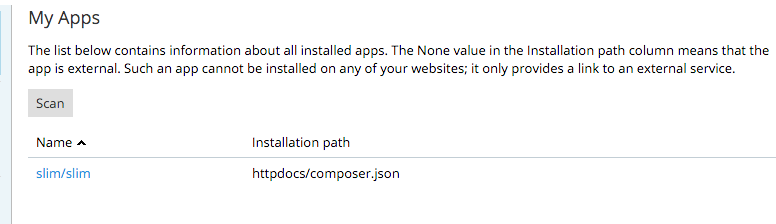
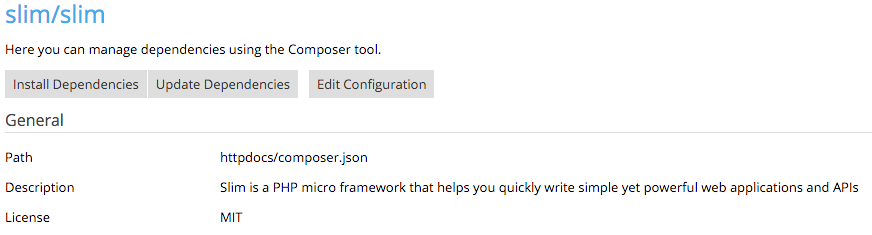
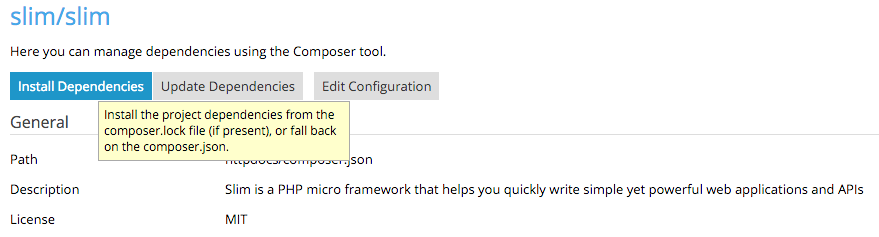
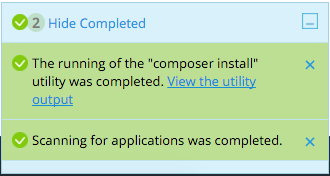
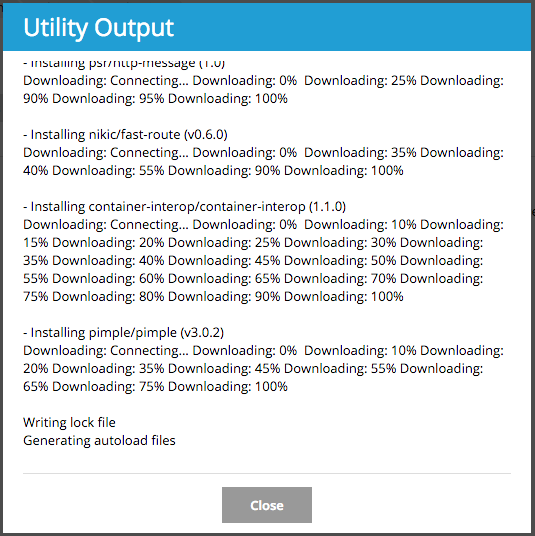
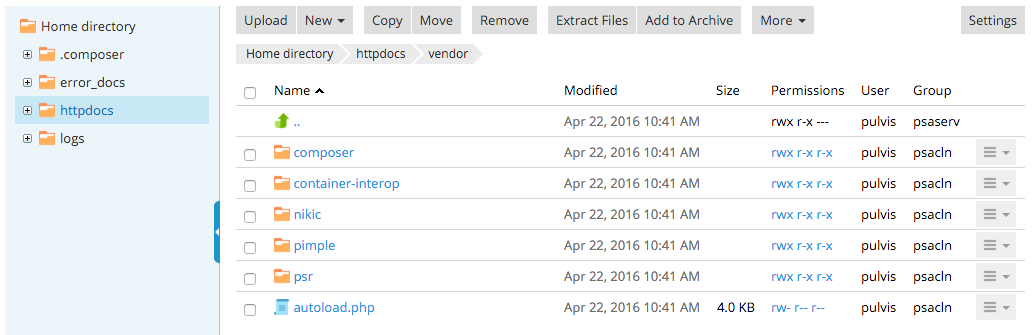
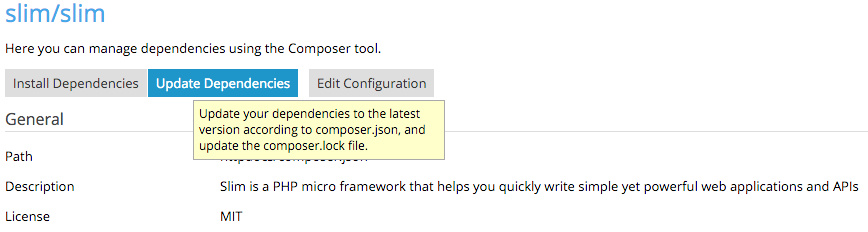
Włącz automatyczne odświeżanie komentarzy